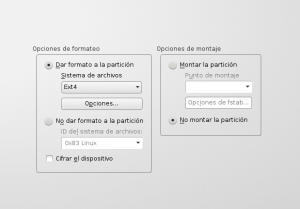Aunque indico en el título que este artículo está orientado a la distro openSUSE, realmente se puede usar en cualquier otra distro Linux.
Todos tenemos algún pendrive con documentos, fotos, etc. A veces dichos archivos contienen cierta información íntima, personal, confidencial, etc. la cuál no nos gustaría que cayera en manos desconocidas (si va alguna foto comprometida tardaría «cero coma» en aparecer en alguna red social, y si no que le pregunten a alguna famosa que se ha hecho fotos con su móvil).
Siendo un pendrive algo tan pequeño y, por tanto, fácil de perder, lo suyo es que si llevamos información importante, el pendrive tenga algún sistema que proteja el acceso a la misma de manos extrañas.
Esto se puede conseguir fácilmente cifrando el pendrive usando las propias herramientas que traen las distros actuales. En mi caso, me voy a referir a openSUSE pero insisto, la opción de cifrado la tenéis en la gran mayoría de herramientas de particionado que incluyen las otras distros o que podéis instalar fácilmente (hablo de gparted, KDE Partition Manager…).
Es muy fácil: abrimos Yast, vamos a System –> Partitioner (lo tengo en inglés, pero supongo que en español será algo como «Sistema –> Particionador» o similar). Ahí elegimos nuestro pendrive que tendremos pinchado en el PC. Borramos la partición que tenga (ojo: haced antes copia de seguridad porque la perderéis) y creamos una nueva. En el cuadro de diálogo de creación de la misma hacemos clic en la casilla de verificación que indica cifrar el dispositivo tal y como se muestra aquí:
Cuando le demos a crear partición nos pedirá que introduzcamos el password con el que vamos a cifrar el pendrive. Como siempre en estos casos, lo introduciremos dos veces por seguridad.
Cuando termine, sacamos el pendrive. A partir de ahora, el pendrive estará cifrado y, cuando lo insertemos en un PC, nos pedirá un password, sin el cuál no podremos acceder a la información (fotos, documentos, etc.) del mismo.
Comentar que aunque hemos dicho cifrar dispositivo, realmente podemos crear dos particiones, cifrar una y la otra crearla sin cifrar, por lo que podemos usar el pendrive tanto para una cosa como para la otra.
Por último, también se puede crear un archivo cifrado que en realidad contendrá un sistema de archivos y que podremos montar usando el password correspondiente. Aquí tenéis un ejemplo de cómo usar esto usando los dispositivos loop.
A partir de ahora no tenéis excusa para mantener a salvo vuestra información sensible.